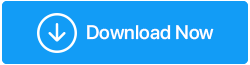كيفية إصلاح برنامج تشغيل MTP USB لا يعمل؟
نشرت: 2021-01-01هل تواجه مشكلات في توصيل جهاز Android بجهاز الكمبيوتر الخاص بك على الرغم من توصيل هاتفك الذكي بجهاز الكمبيوتر بشكل صحيح باستخدام كابل USB؟ هل واجهت شيئًا ما على سطور "فشل جهاز MTP USB"؟ إذا كانت الإجابة بنعم ، فقد وصلت إلى المكان الصحيح. من المحتمل جدًا ألا يعمل برنامج تشغيل جهاز Windows 10 MTP USB بشكل صحيح أو لا يعمل على الإطلاق. وهنا سنقدم لك بعضًا من أكثر الحيل فاعلية لحل المشكلة.
ما هي MTP؟
MTP هي اختصار لـ Media Transfer Protocol. كما يوحي الاسم ، فهو بروتوكول يمكنك من خلاله نقل ملفات الوسائط من هاتف ذكي يعمل بنظام Android أو أي جهاز محمول إلى جهاز الكمبيوتر الخاص بك. تشمل الأجهزة المحمولة الأخرى الكاميرات الرقمية وأجهزة الكمبيوتر اللوحية ومشغلات MP3 وما إلى ذلك
طرق إصلاح برنامج تشغيل MTP USB لا يعمل
| جدول المحتويات |
|---|
| 1. عمليات الفحص الأولية على الأجهزة 2. تحديث برنامج تشغيل جهاز MTP USB 3. إصلاح برنامج تشغيل جهاز USB MTP مع موجه الأوامر 4. إصلاح التسجيل غير صالح 5. إصلاح برنامج تشغيل جهاز USB MTP عن طريق تثبيت wpdmtp.inf |
لنبدأ في طرق إصلاح برنامج تشغيل جهاز MTP USB الخاص بنا لا يعمل.
الطريقة الأولى: إصلاح برنامج تشغيل جهاز MTP USB مع الأجهزة
ما هو مذكور أدناه هو في الأساس بعض الفحوصات الأولية التي ستتيح لك معرفة ما إذا كانت المشكلة تكمن في الأجهزة -
- لتبدأ ، ما عليك سوى التحقق مما إذا كان هاتفك غير مقفل. في الواقع ، في معظم الحالات ، ستتلقى إشعارًا لإلغاء قفل هاتفك
- تأكد من تحديد MTP على هاتفك بمجرد توصيل هاتفك بجهاز الكمبيوتر أو الكمبيوتر المحمول
- إذا كان هاتفك لا يعرض رمز شحن ، فمن المحتمل أن يكون لديك كابل شحن USB معيب. في هذا السيناريو ، قد يساعدك تغيير منفذ USB في حل المشكلة
- تحقق مما إذا كانت المشكلة لا تزال قائمة مع هاتف Android الذكي الخاص بك أو مع كل جهاز Android تحاول توصيله بجهاز الكمبيوتر المحمول أو الكمبيوتر الشخصي
- حاول أيضًا توصيل جهاز Android بجهاز كمبيوتر مختلف
- قد يكون التحقق من إعدادات التصحيح مفيدًا أيضًا
إذا قمت بفحص جميع النقاط المذكورة أعلاه ولم يعمل شيء لصالحك ، يمكنك الانتقال إلى الخطوة التالية
اقرأ أيضًا: كيفية توصيل Android بجهاز الكمبيوتر
الطريقة 2: إصلاح برنامج تشغيل جهاز MTP USB عن طريق تحديثه
تتمثل إحدى طرق تحديث برامج تشغيل أجهزة MTP USB في زيارة موقع الشركة المصنعة على الويب ثم تحديث برنامج التشغيل الذي يمكن أن يكون مضيعة للوقت وكذلك مربكًا. ولكن إذا لزم الأمر ، يمكنك الرجوع إلى هذه المدونة وتثبيت برنامج التشغيل من الشركة المصنعة.
يمكنك بدلاً من ذلك ، استخدام أداة تحديث برامج التشغيل Smart Driver Care التي تفحص جهاز الكمبيوتر الخاص بك تلقائيًا بحثًا عن برامج التشغيل الفاسدة والقديمة وغير المتوافقة وتقوم بتحديثها تلقائيًا. بفضل قاعدة البيانات الضخمة الخاصة به من برامج تشغيل أجهزة Windows.
إليك كيف يمكنك تحديث برامج التشغيل باستخدام Smart Driver Care -
1. قم بتنزيل وتثبيت برنامج Smart Driver Care
انقر هنا لتنزيل برنامج Smart Driver Care
قراءة المراجعة الكاملة للعناية الذكية بالسائق
2. انقر فوق الزر " بدء المسح " أو " إعادة المسح " (في حالة إجراء الفحص مرة أخرى). سيبحث برنامج Smart Driver Care عن برامج التشغيل القديمة
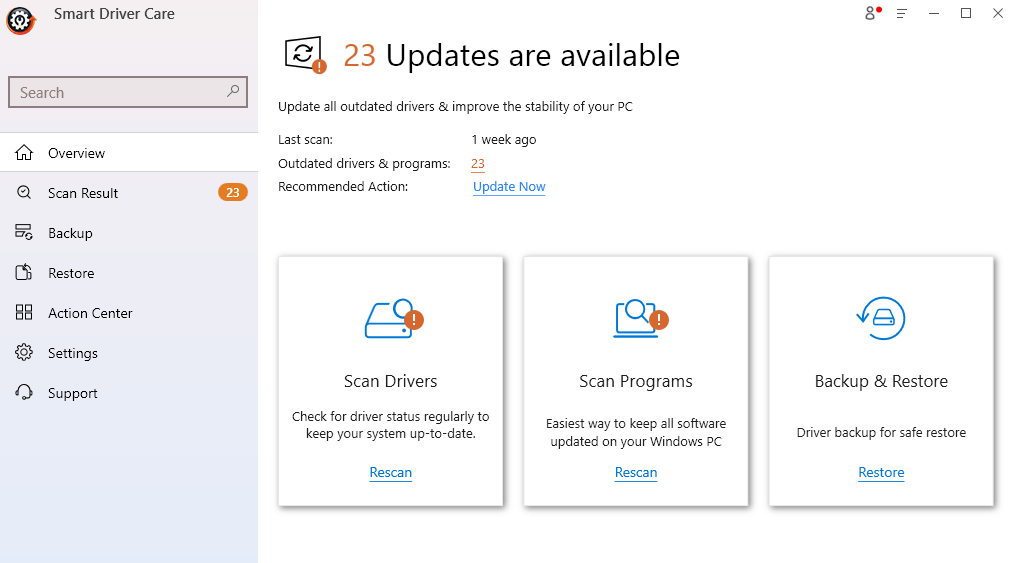
3. حدد برنامج التشغيل القديم من قائمة السائقين. لتحديد برنامج تشغيل فردي (وليس برامج تشغيل أخرى) ، انقر فوق خانة الاختيار العناصر القديمة مرتين ثم حدد برنامج التشغيل القديم (في حالتك يجب أن يكون برنامج تشغيل جهاز MTP USB)
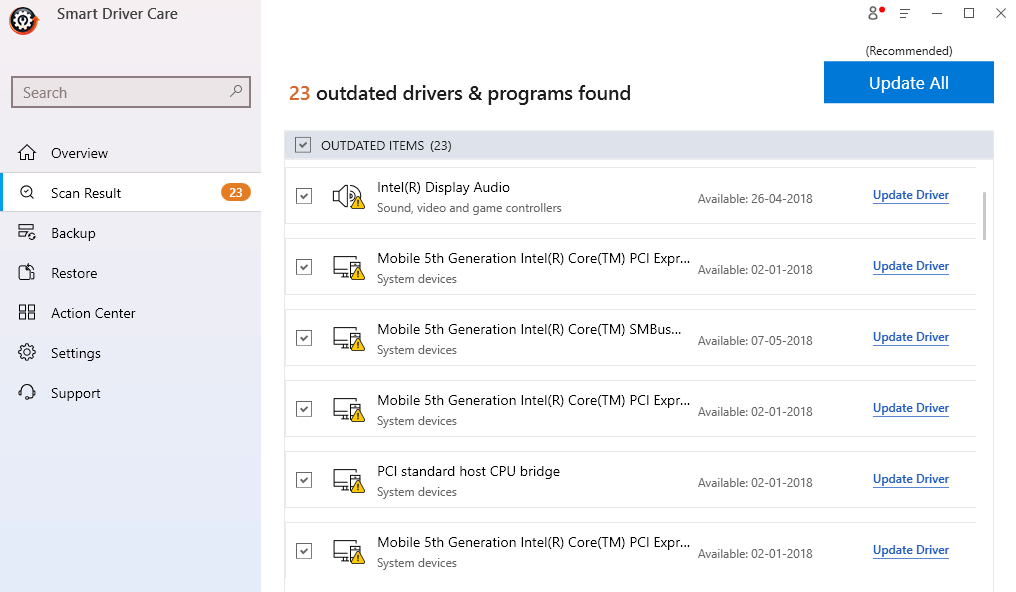
4. انقر فوق تحديث برنامج التشغيل بجوار اسم برنامج التشغيل
تحقق الآن مما إذا كنت قادرًا على إنشاء اتصال بين هاتفك الذكي الذي يعمل بنظام Android وجهاز الكمبيوتر وما إذا كنت قادرًا على نقل ملفات الوسائط جيئة وذهابا.
| العناية الذكية بالسائق - لمحة سريعة عن الميزات |
|---|
إصدار Windows المدعوم: Windows 10 / 8.1 / 8/7 السعر: 39.95 دولارًا أمريكيًا ملاحظة: مع الإصدار المجاني ، يمكنك تحديث ما يصل إلى 2 سائق في اليوم وبعد ذلك يمكنك التسجيل للحصول على الإصدار المتميز |
الطريقة الثالثة: إصلاح برنامج تشغيل جهاز MTP USB باستخدام موجه الأوامر
في بعض الأحيان عندما يفشل جهاز الكمبيوتر الخاص بك في تثبيت برامج تشغيل الأجهزة المطلوبة ، يمكنك محاولة استخدام موجه الأوامر وحل المشكلة. هنا سنستخدم الأمر الموجود في موجه الأوامر المتعلق بالمجموعة المحلية على جهاز الكمبيوتر الخاص بك.

1. في شريط البحث اكتب cmd
2. من الجزء الأيمن ، حدد تشغيل كمسؤول
3. عندما يظهر موجه UAC ، انقر فوق " نعم "
4. في نافذة موجه الأوامر ، اكتب الأمر التالي أو انسخه والصقه
net localgroup Administrators local service /add
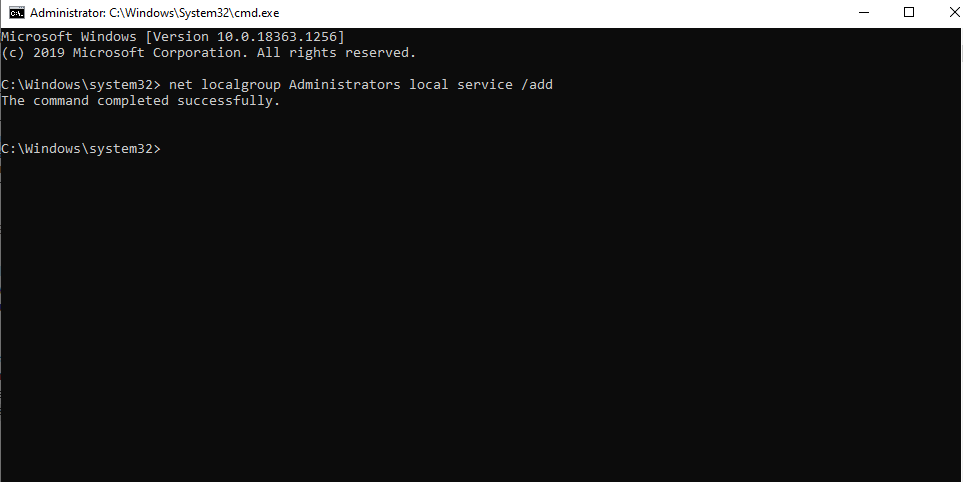
تحقق الآن مما إذا كان يمكنك الاتصال بجهاز MTP USB على جهاز الكمبيوتر الخاص بك.
الطريقة الرابعة: إصلاح برنامج تشغيل جهاز MTP USB عن طريق إصلاح عناصر التسجيل غير الصالحة
قد يكون أحد أسباب فشل جهاز MTP USB هو وجود عناصر تسجيل غير صالحة. ومع ذلك ، إذا كنت تخطط لأخذ زمام المبادرة وإجراء تعديلات على عناصر التسجيل هذه بنفسك ، فقد ينتهي بك الأمر إلى تعطيل إعدادات التكوين على نظام التشغيل الخاص بك. وغني عن القول ، يمكن أن يتسبب ذلك في الكثير من الضرر ويترك جهاز الكمبيوتر الخاص بك غير صالح للعمل. بدلاً من ذلك ، يمكنك استخدام أداة متخصصة يمكنها التعامل بسهولة مع السجلات غير الصالحة.
إحدى هذه الأدوات هي Advanced PC Cleanup. من بين العديد من الأدوات القوية والفعالة الأخرى ، فإنه يحتوي حتى على وحدة تنظيف السجل التي يمكنك من خلالها البحث عن عناصر التسجيل غير الصالحة وحتى تنظيفها.
كيفية تنظيف السجلات غير الصالحة باستخدام "تنظيف الكمبيوتر المتقدم"
ملاحظة: ننصحك بصدق بأخذ نسخة احتياطية من جميع عناصر التسجيل قبل تنظيفها بحيث في حالة حدوث أي حادث مؤسف ، يمكنك استعادة عناصر التسجيل القديمة.
1. قم بتنزيل وتثبيت برنامج Advanced PC Cleanup
تنزيل برنامج Advanced PC Cleanup
2. تحت المنظف من الجزء الأيمن ، انقر فوق التسجيل غير صالح
3. انقر فوق الزر " تنظيف الآن " في أسفل الجانب الأيمن
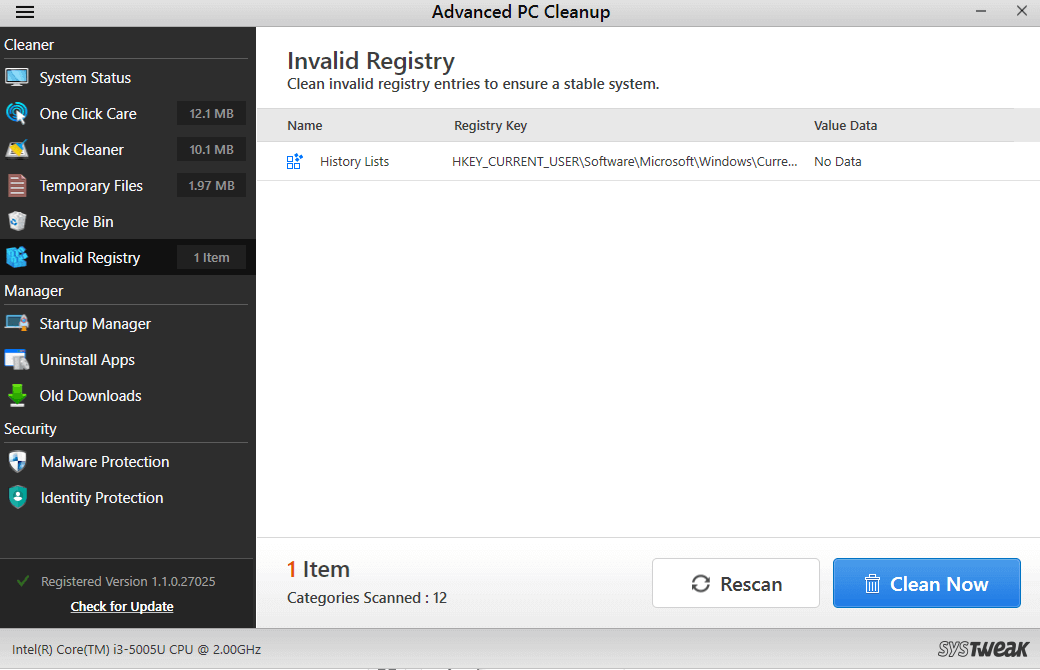
الطريقة الخامسة: تثبيت wpdmtp.inf
الملف المذكور أعلاه موجود بالفعل على جهاز الكمبيوتر الخاص بك ويمكنك تثبيته في حالة فشل برنامج تشغيل جهاز MTP USB في العمل. العملية بسيطة وإليك كيفية القيام بذلك -
1. افتح مستكشف الملفات ثم انتقل إلى هذا الكمبيوتر
2. انقر فوق C: Drive
3. افتح مجلد Windows
4. انقر فوق مجلد INF
5. انقر بزر الماوس الأيمن فوق مجلد INF ثم انقر فوق تثبيت
بمجرد اكتمال التثبيت ، أعد تشغيل الكمبيوتر وتحقق الآن مما إذا كان بروتوكول MTP يعمل بشكل جيد وما إذا كنت قادرًا على إرسال ملفات الوسائط من هاتف Android إلى جهاز الكمبيوتر الخاص بك والعكس صحيح.
تغليف
كانت هذه بعض الطرق التي يمكنك من خلالها إصلاح برنامج تشغيل MTP USB لا يعمل. نوصي مرة أخرى باستخدام أدوات مثل Smart Driver Care (إذا ظهرت مشكلة بسبب برامج التشغيل القديمة) وتنظيف الكمبيوتر المتقدم (في حالة تدخل السجلات غير الصالحة في أجهزة MTP USB). لا تخبرنا إذا كانت المدونة قد ساعدتك. إذا كانت الإجابة بنعم ، فقم بالتصويت على المدونة وشاركها مع أصدقائك.
أسئلة مكررة-
س 1. كيف يمكنني إصلاح جهاز MTP USB الذي فشل في تكوين اتصال بجهاز Android وجهاز كمبيوتر؟
إذا كنت غير قادر على نقل ملفات الوسائط منذ فشل جهاز MTP USB ، يمكنك تجربة الإصلاحات المذكورة أعلاه مثل تحديث برنامج تشغيل جهاز MTP USB وإصلاح عناصر التسجيل غير الصالحة. هناك المزيد من الطرق ، لذا تأكد من قراءة المدونة من البداية إلى النهاية.
س 2. لماذا لا تعمل MTP الخاصة بي؟
قد تكون هناك عدة أسباب وراء عدم عمل بروتوكول نقل الوسائط (MTP). تتضمن البرامج الرئيسية برنامج تشغيل MTP USB قديم أو تالف أو غير متوافق. يمكن أن يكون هناك بعض مشكلات الأجهزة مثل وجود USB تالف أو هاتف ذكي معيب. يمكن أن يكون هاتفك غير مقفل.
س 3. كيف يمكنني تمكين MTP في نظام التشغيل Windows 10؟
توجه إلى الخطوة رقم 5 حيث تحدثنا عن ملف wpdmtp.inf. انقر بزر الماوس الأيمن فوق هذا الملف وقم بتثبيته. بعد تثبيت الملف ، أعد تشغيل الكمبيوتر وتحقق مما إذا كان بإمكانك الآن الوصول إلى Android MTP على جهاز الكمبيوتر أو الكمبيوتر المحمول الذي يعمل بنظام Windows 10.
س 4. ما هو برنامج تشغيل MTP USB؟
تتيح برامج تشغيل جهاز MTP USB نقل ملفات الوسائط مثل مقاطع الفيديو والملفات الصوتية وغيرها من الهاتف الذكي والعديد من الأجهزة المحمولة الأخرى إلى الكمبيوتر والعكس صحيح
قراءات موصى بها:
كيفية تحديث برامج تشغيل Windows تلقائيًا؟
أفضل الإصلاحات لحلها: مؤشر الترابط عالق في خطأ برنامج تشغيل الجهاز على نظام التشغيل Windows 10
كيف ولماذا يتم إلغاء تثبيت / إزالة برامج التشغيل بالكامل في نظام التشغيل Windows 10